


自動検品レベルを確認する
概要
自動検品で検知する画像の汚れレベルを確認し、必要であれば調整します。
[汚れ]の自動検品レベルは、2種類のテストチャートを使って確認します。実際の自動検品では、用紙や画像によって現れる汚れの見え方(大きさや濃さ)が違うため、自動検品レベルを確認または調整するときは、テストチャートを使用してください。
[スジ汚れ]や[ホタル]の検品レベル確認用のテストチャートはありません。実際の自動検品で検知された結果で確認します。検知結果に問題がある場合は調整してください。
[汚れ]の自動検品レベルの確認には、以下の2種類のテストチャートを使用します。
基準チャート
検査チャート
基準チャートとは:
検品レベル確認用の基準画像を作成するテストチャートです。基準チャートには、汚れレベルをあらわすドットはありません。
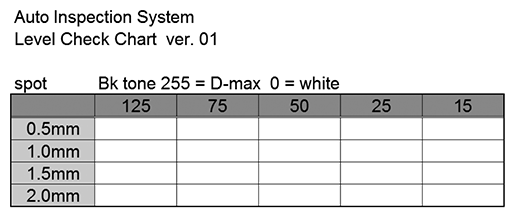
検査チャートとは:
検査チャート:設定したレベルで自動検品されているかを確認するチャートです。検査チャートには、汚れレベルをあらわすドットがあります。
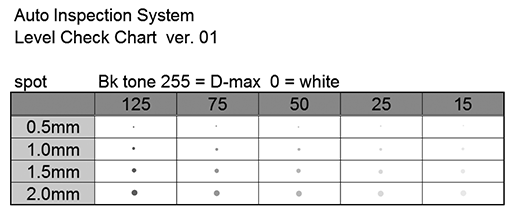
- 自動検品テストチャートの⼊⼿⽅法について詳しくは、サービス実施店にお問い合わせください。
確認手順
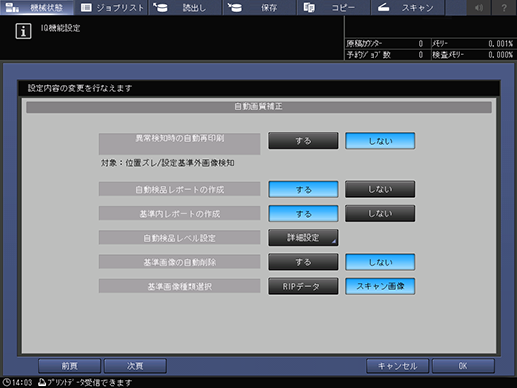
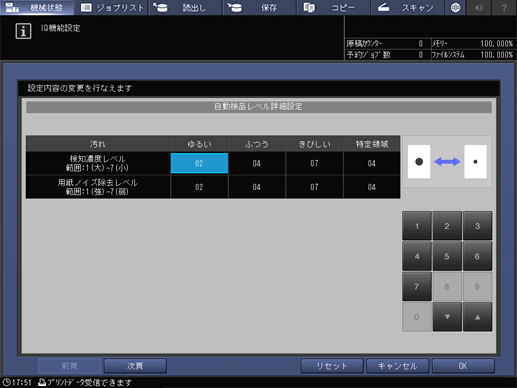
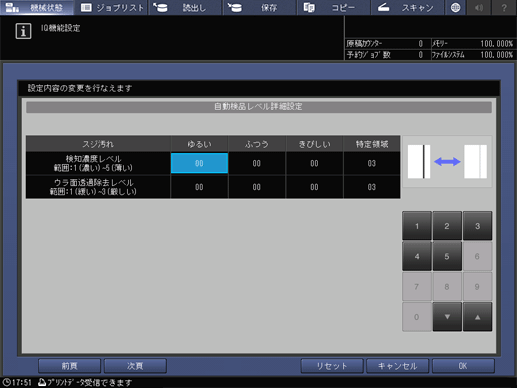
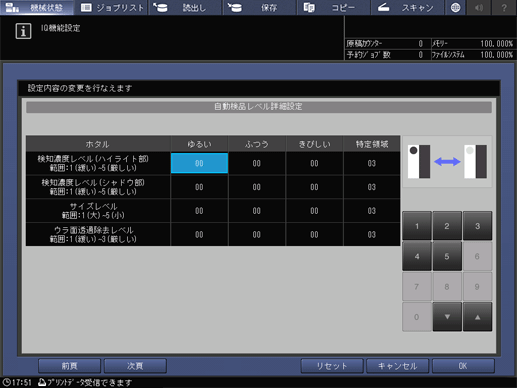
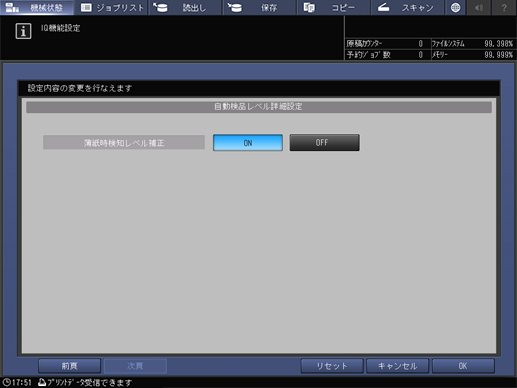
以降の手順5 ~ 手順9に従って基準画像を作成します。
ここではAccurioPro Print Managerで基準画像を登録する手順を説明します。
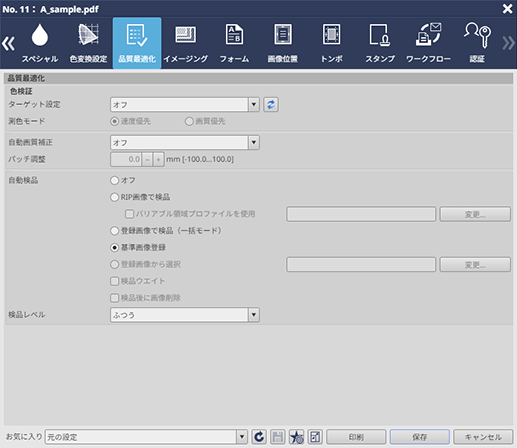
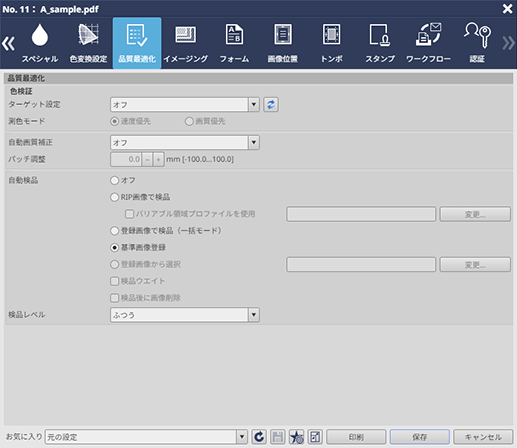
以降の手順11 ~ 手順14に従って自動検品を行います。
基準画像には、手順5 ~ 手順9で作成した基準チャートの基準画像を使用します。
ここではAccurioPro Print Managerで自動検品を行う手順を説明します。
設定内容について詳しくは、[品質最適化]タブの設定内容(手順のあとに記載)をごらんください。
検査チャートの汚れを表すドット部分が印刷不良として検出されます。
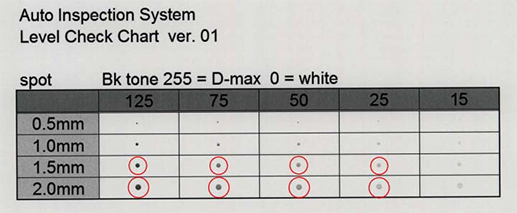
手順3 で設定したレベルと、汚れとして検知された赤枠で囲まれた箇所のレベルが一致しているかを確認します。
ブラウザー上またはダウンロードしたPDFで自動検品レポートを確認してください。詳しくは、ブラウザーから自動検品レポートを確認するをごらんください。
- 印刷ごとの微妙な変化により、自動検品の結果が異なる場合があります。3 ~ 5回ほど自動検品を行ったうえで、結果を総合して判断してください。
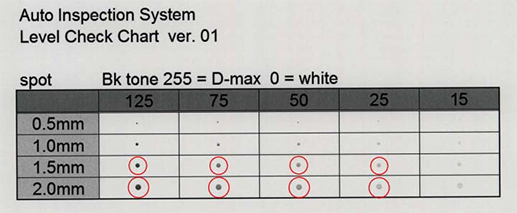
設定例
項目 | 設定値 |
|---|---|
[異常検知時の自動再印刷] | [しない] |
[自動検品レポートの作成] | [する] |
[基準画像種類選択] | [スキャン画像] |
[品質最適化]タブの設定内容
項目 | 設定値 |
|---|---|
[自動検品] | [登録画像から選択]を選択し、[変更...]を押して表示される画面で手順8で作成した基準画像を選択する |
[検品レベル] | 例として[ふつう]を選択する |


 をクリックまたはタップすると
をクリックまたはタップすると になりブックマークとして登録されます。
になりブックマークとして登録されます。